マニュアル
- Unity User Manual (2017.2)
- Unity を使用する
- Unity 入門
- アセットワークフロー
- 主なウィンドウ
- ゲームの作成
- エディター機能
- 高度なゲーム開発
- エディターの高度なトピック
- ライセンスアクティベーション
- アップグレードガイド
- 2D
- グラフィックス
- グラフィックスの概要
- ライティング
- カメラ
- マテリアルとシェーダーとテクスチャ
- ビデオの概要
- Terrain (地形) エンジン
- Tree エディター
- パーティクルシステム
- ポストプロセシングの概要
- リフレクションプローブ
- クラスターレンダリング
- 高度なレンダリング機能
- プロシージャルマテリアル
- プロシージャルジオメトリ
- グラフィックスパフォーマンスの最適化
- レイヤー
- グラフィカルな機能
- カメラ
- シェーダーリファレンス
- パーティクルシステム
- パーティクルシステム
- パーティクルシステムモジュール
- Particle System メインモジュール
- Emission モジュール
- パーティクルシステム Shape モジュール
- Limit Velocity Over Lifetime モジュール
- Noise モジュール
- Limit Velocity Over Lifetime モジュール
- Inherit Velocity モジュール
- Force Over Lifetime モジュール
- Color Over Lifetime モジュール
- Color By Speed モジュール
- Size Over Lifetime モジュール
- Size by Speed モジュール
- Rotation Over Lifetime モジュール
- Rotation By Speed モジュール
- External Forces モジュール
- Collision モジュール
- Triggers モジュール
- Sub Emitters モジュール
- Texture Sheet Animation モジュール
- Lights モジュール
- Trails モジュール
- Custom Data モジュール
- Renderer モジュール
- パーティクルシステム (Unity3.5 以前の旧 Particles システム)
- ビジュアルエフェクト
- メッシュのコンポーネント
- Texture コンポーネント
- コンポーネントのレンダリング
- レンダリングパイプラインについての詳細
- Sprite Renderer
- グラフィックスの使い方
- グラフィックスチュートリアル
- グラフィックスの概要
- 物理演算
- スクリプト
- マルチプレイヤーとネットワーキング
- ネットワークの概要
- ネットワーキング リファレンス
- NetworkAnimator
- NetworkBehaviour
- NetworkClient
- NetworkConnection
- NetworkDiscovery
- NetworkIdentity
- Network Lobby Manager
- Network Lobby Player
- NetworkManager
- Network Manager HUD
- Network Proximity Checker
- NetworkReader
- NetworkServer
- NetworkStartPosition
- NetworkTransform
- NetworkTransformChild
- NetworkTransformVisualizer
- NetworkTransport
- NetworkWriter
- オーディオ
- オーディオの概要
- オーディオファイル
- トラッカーモジュール
- Audio Mixer
- ネイティブオーディオプラグイン SDK
- Audio プロファイラー
- アンビソニックなオーディオ
- オーディオリファレンス
- オーディオクリップ
- Audio Listener
- オーディオソース
- Audio Mixer
- Audio Filter
- Audio Effect
- Audio Low Pass Effect
- Audio High Pass Effect
- Audio Echo Effect
- Audio Flange Effect
- Audio Distortion Effect
- Audio Normalize Effect
- Audio Parametric Equalizer Effect
- Audio Pitch Shifter Effect
- Audio Chorus Effect
- Audio Compressor Effect
- Audio SFX Reverb Effect
- Audio Low Pass Simple Effect
- Audio High Pass Simple Effect
- Reverb Zones
- Microphone(マイク)
- Audio Settings
- アニメーション
- タイムライン
- UI
- ナビゲーションと経路探索
- Unity Services ダッシュボード
- Unity Services のためのプロジェクトの設定
- Unity Ads
- Unity Analytics
- Unity Cloud Build
- Unity IAP
- Unity IAP の設定
- クロスプラットフォームガイド
- ストア ガイド
- ストアの実装
- Unity Collaborate
- Unity Performance Reporting
- Multiplayer
- プロジェクトの移動
- XR
- オープンソースリポジトリ
- アセットストアへの公開
- プラットフォーム別情報
- スタンドアロン
- Apple Mac
- Apple TV
- WebGL
- iOS
- Android
- Android 用の開発を始める
- Android Player Settings
- Android の 2D テクスチャ オーバーライド
- Android の Gradle
- Android マニフェスト
- Samsung TV
- Tizen
- Windows
- Windows 全般
- ユニバーサル Windows プラットフォーム
- はじめに
- ユニバーサル Windows プラットフォーム: 展開
- ユニバーサル Windows プラットフォーム: プロファイラー
- ユニバーサル Windows プラットフォーム: コマンドライン引数
- ユニバーサル Windows プラットフォーム: Association 起動
- AppCallbacks クラス
- ユニバーサル Windows プラットフォーム: C# スクリプトで書いた WinRT API
- ユニバーサル Windows プラットフォーム: Player Settings
- スクリプティングバックエンド
- FAQ
- ユニバーサル Windows プラットフォーム: 例
- ユニバーサル Windows プラットフォーム: コードスニペッツ
- 既知の問題
- Windows Holographic
- Web Player
- モバイル開発者チェックリスト
- 実験的機能
- 旧トピック
- ベスト プラクティス ガイド
- エキスパートガイド
- New in Unity 2017.2
- Unity User Manual (2017.2)
- Unity を使用する
- 主なウィンドウ
- Inspector ウィンドウ
Inspector ウィンドウ
Unity エディターのプロジェクトは、スクリプト、サウンド、メッシュ、その他のグラフィカルな要素 (ライトなど) を含む複数の ゲームオブジェクト から構成されています。インスペクターウィンドウ (「インスペクター」とも呼ばれます) は、現在選択されているゲームオブジェクトに関する詳細な情報を、ゲームオブジェクトにアタッチされた コンポーネント やそのプロパティーの情報も合わせて表示します。また、インスペクターウィンドウではシーンのゲームオブジェクトの機能を変更することができます。
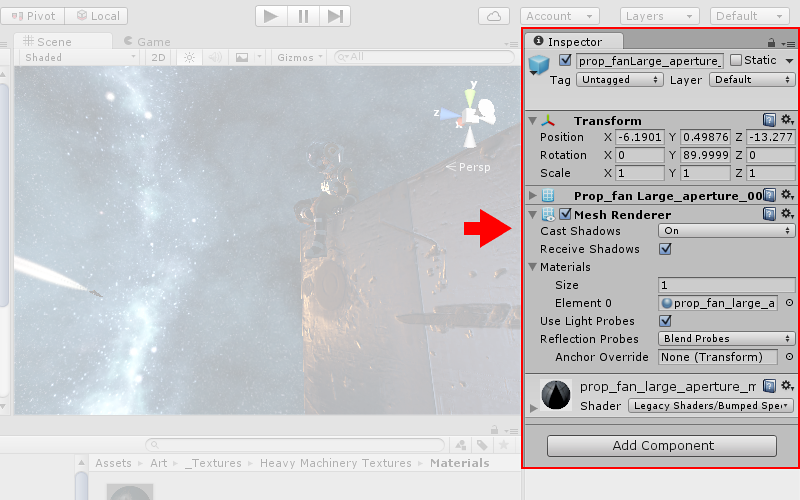
ゲームオブジェクトの確認編集
Inspector を使用して、ゲームオブジェクト、アセット、マテリアルなどの物理的なゲームアイテムや、Unity エディター内の設定や環境設定など、ほぼすべてのプロパティーと設定を確認および編集できます。
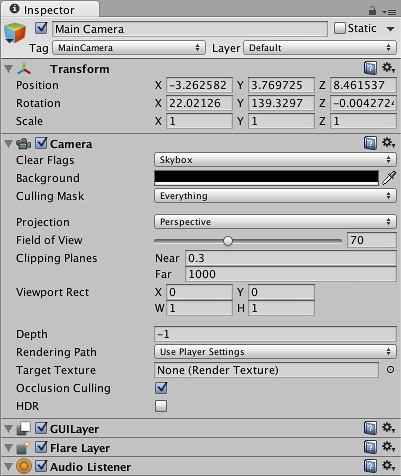
Hierarchy ウィンドウ または シーンビュー のいずれかでゲームオブジェクトを選択すると、Inspector はすべてのコンポーネントのプロパティーとそのゲームオブジェクトのマテリアルを表示します。Inspector を使用して、これらのコンポーネントとマテリアルの設定を編集します。
上の画像は、Main Camera ゲームオブジェクトが選択されている Inspector を示しています。ゲームオブジェクトの Position、Rotation、Scale の値をはじめ、Main Camera のすべてのプロパティーを編集することができます。
スクリプト変数の確認編集
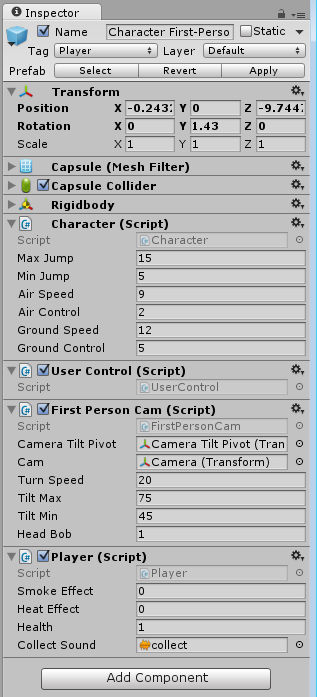
ゲームオブジェクトにカスタムのスクリプトコンポーネントがアタッチされている場合、Inspector はそのスクリプトのパブリック変数を表示します。エディターのビルトインのコンポーネントの設定を編集するのと同じ方法で、パブリック変数を編集して設定できます。つまり、コードを変えることなく、スクリプトのパラメーターとデフォルト値を簡単に設定できるということです。
アセットの確認編集
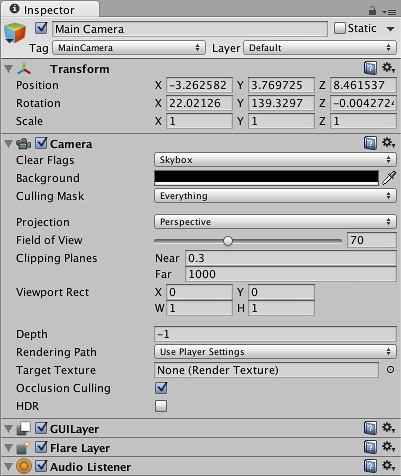
プロジェクトウィンドウ で アセット を選択すると、 エディターかパブリッシュしたビルドのいずれかでゲームを実行するとき、アセットがどのようにインポートされるか、また、、どのように使用されるかに関する設定が表示されます。
アセットのタイプによって設定のオプションは異なります。下の画像は、他のアセットタイプの インポート設定 の表示例です。
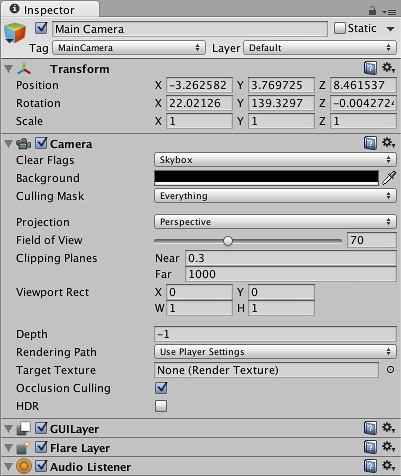
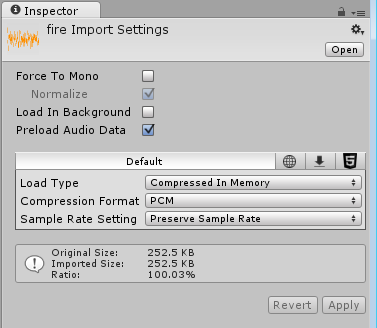
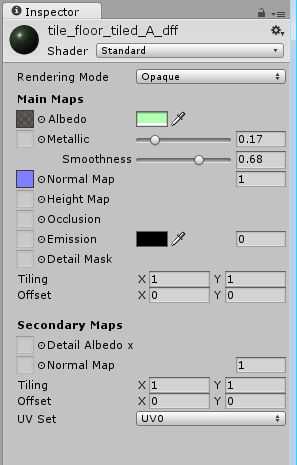
プレハブ
プレハブを選択すると、Inspector ウィンドウでさらにいくつかのオプションが可能になります。
詳細は、プレハブ を参照してください。
プロジェクト設定
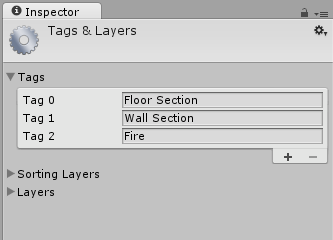
プロジェクト設定のいずれかを選択すると (Editor > Project Settings)、その設定がインスペクターウィンドウに表示されます。詳細は、 マネージャー設定 を参照してください。
アイコンとラベル
ゲームオブジェクトとスクリプトにカスタムのアイコンを割り当てることができます。これらはシーンビューで、ライトやカメラなどのゲームオブジェクトのビルトインアイコンと一緒に表示されます。
アイコンとラベルについて詳しくは、アイコンの割り当て を参照してください。
コンポーネントの並べ替え
Inspector ウィンドウでコンポーネントの並び順を替えるには、そのヘッダーを現在の場所から移動したい場所にドラッグアンドドロップします。コンポーネントのヘッダーをドラッグするとき、青の挿入マーカーが表示されます。このマーカーはヘッダーをドロップするとコンポーネントがどこに挿入されるかを示しています。
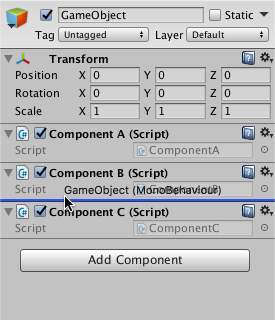
ゲームオブジェクトのコンポーネントのみ並べ替えが可能です。異なるゲームオブジェクト間でコンポーネントを移動させることはできません。
スクリプトアセットをドラッグアンドドロップして、直接、表示したい位置に移動することも可能です。
複数のゲームオブジェクトを選択すると、Inspector は、選択したゲームオブジェクトが共通して所有するすべてのコンポーネントを表示します。これらの共通コンポーネントをいちどに並べ替えるには、ゲームオブジェクトを複数選択し、Inspector で新しい位置にコンポーネントをドラッグアンドドロップします。
インスペクターウィンドウのコンポーネントの並び順は、ユーザースクリプトでコンポーネントをクエリするときに使用する順序です。 プログラムでコンポーネントをクエリすると、インスペクター内での表示順序がわかります。
2017–09–12 限られた 編集レビュー で修正されたページ
Unity 5.6 でコンポーネントのドラッグアンドドロップを追加